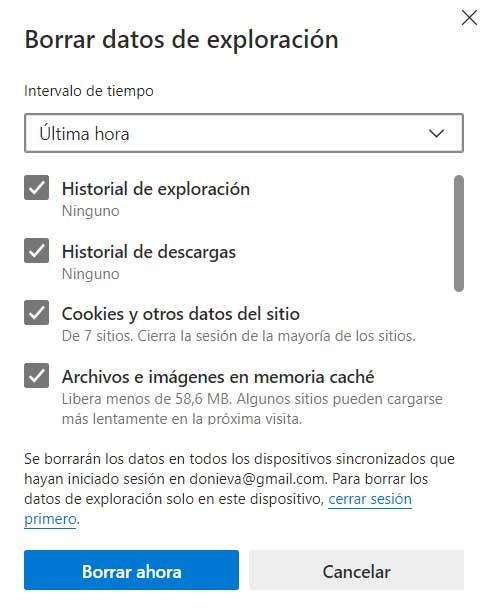Microsoftnový internetový prohlížeč, Hrana, chce se uchytit na trhu a soutěžit přímo s ostatními návrhy, jako je chróm. Navzdory dobrým výsledkům, které nabízí, nejde o dokonalý software. Proto uvidíme, jak vyřešit nejčastější chyby Edge které můžete najít.
Jak si většina z vás jistě pamatuje, spolu s Windows 10 Společnost Microsoft spustila prohlížeč, který nahradil Internet Explorer, ale měl malý úspěch. Mluvíme o klasickém Edge, který, přestože byl předinstalován ve Windows, byl sotva přijat. Proto se firma se sídlem v Redmondu rozhodla zahájit projekt, na kterém nadále pracuje. Konkrétně odkazujeme na nový Hrana prohlížeč, který ve všech ohledech nahrazuje klasiku.

Nový Edge dorazil, aby konkuroval prohlížeči Chrome
První věc, kterou je třeba mít na paměti, je, že zde mluvíme o jednom z typů programů, které se dnes nejvíce používají. Z toho plyne zájem, který společnosti o důležitost Microsoftu vyvíjejí. Před nějakou dobou to udělalo svůj nový Edge Chromium k dispozici všem, s nimiž chce například konkurovat prohlížeči Chrome. Dalo by se tedy říci, že se jedná o jeden z nejambicióznějších projektů společnosti Microsoft v poslední době, a tudíž i její úsilí.
Pro ty z vás, kteří ho stále neznají, řekněte, že navzdory stejnému jménu, Edge, nemá tento nový projekt nic společného s klasikou. Zde se potýkáme se zcela odlišným softwarem, který již zavrhuje kritizovaný EdgeHTML engine, aby používal Blink, Chrome je vykreslovací modul, mezi mnoha dalšími prohlížeči. Pravdou je, že jde o více než zajímavý software, který nepřestává růst a vyvíjet se. Stejně jako u většiny softwaru však není osvobozen od chyb, ať už kvůli vlastním nebo externím selháním. Proto si níže povíme o nejběžnějších a o tom, jak je vyřešit.
Běžné chyby, které můžeme najít v Edge
Existuje několik problémů, které můžeme najít v této nové a zajímavé Microsoft projekt . Je pravda, že nejsou běžné, ale když k nim dojde najednou, mohou se v naší práci stát nepříjemností. Proto se musíme snažit to všechno vyřešit co nejrychleji a nejúčinněji. Níže tedy budeme hovořit o sérii chyb, které již štamgasty této oblasti nahlásily několikrát. prohlížeč a jejich možná řešení.
Takže s tím vším, co se pokusíme, je opravit nejčastější chyby Edge jednoduchým způsobem, i když nejste pokročilí uživatelé.
Chyba instalace prohlížeče
V případě, že při pokusu o ruční instalaci nového Edge najdeme chybu, která nám říká, že instalace selhalo, podívejme se, jak to opravit. Co můžeme udělat, je navštívit oficiální stránku programu ke stažení z tohoto odkazu abychom jej mohli stáhnout a nainstalovat ručně.
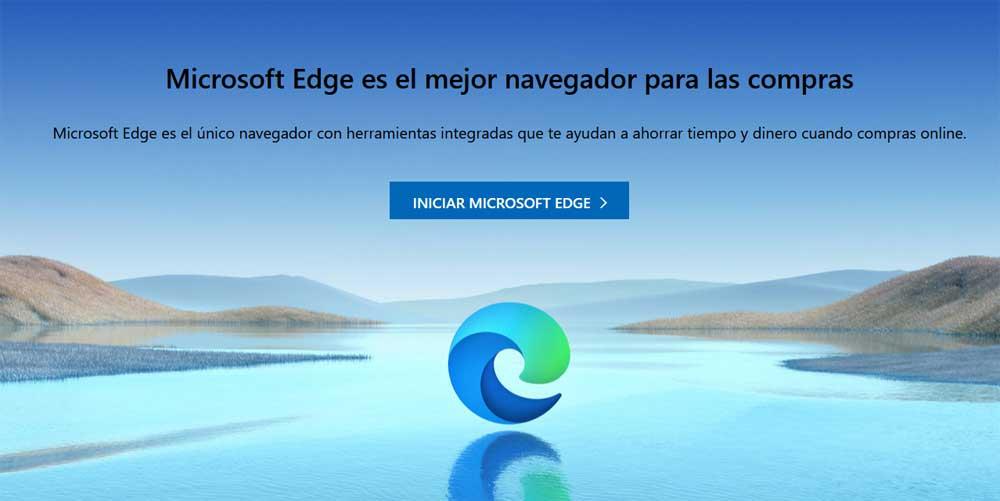
Stahujeme to jako každý jiný program, poté spustíme instalační soubor Edge a počkáme na dokončení instalace. Pokud však navzdory tomu všemu vidíme chybu, která zní: Instalace se nezdařila kvůli nespecifikovanému chyba. Pokud je Microsoft aktuálně spuštěný, zavřete jej a zkuste to znovu, máme další řešení.
První věcí bude zavřít zprávu, kterou komentujeme, a v tomto případě přejdeme na web Microsoft Edge pro společnosti, což můžeme udělat z tento odkaz . Zde vybereme nejnovější stabilní 64bitovou verzi pro Windows a stáhneme ji. Po dokončení stahování spustíme soubor MSI s názvem MicrosoftEdgeEnterprisex (64) a Edge se tentokrát nainstaluje úspěšně a bez selhání.
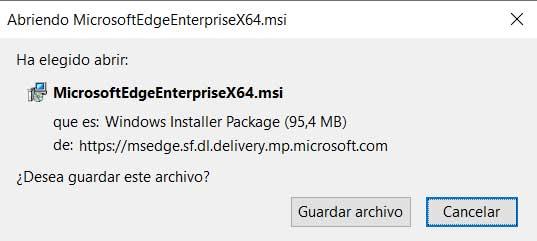
Edge nám neumožňuje synchronizovat naše data
V případě, že se do Edge přihlásíme pomocí Účet Microsoft synchronizujeme informace o všech zařízeních, která daný účet používají. Může se ale také stát, že tato synchronizace dat, o které mluvíme, nefunguje. Mějte na paměti, že zde odkazujeme na prvky důležitosti oblíbených položek, dat automatického vyplňování, hesel, rozšíření, sbírek atd.
Ale pokud z nějakého důvodu při vstupu pověření účtu , tato data nejsou synchronizována, řešení je jednoduché. První věcí, kterou uděláme, je přejít do nabídky programu a poté kliknout na možnost Nastavení. Poté v levém panelu vybereme Profily a my se chystáme synchronizovat. V případě zjištění výše zmíněné chyby klikneme v dolní části okna na Obnovit synchronizaci.
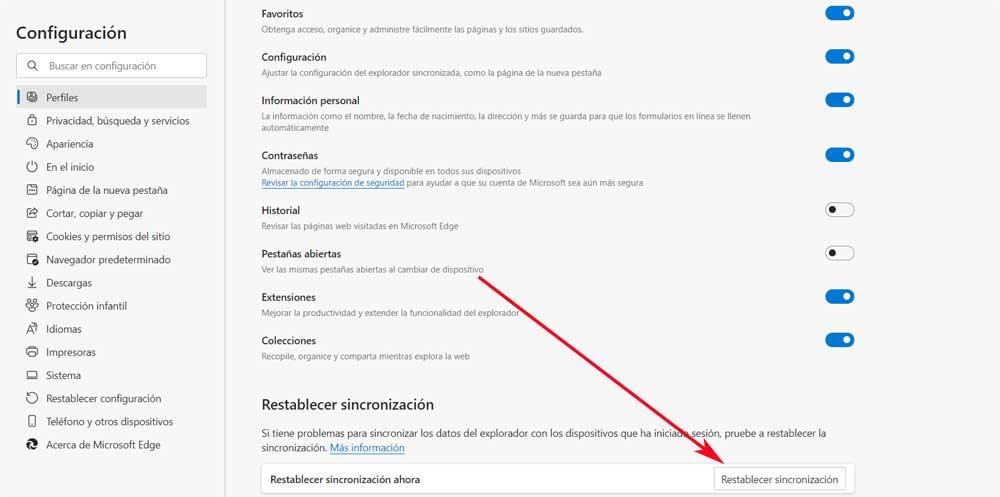
Edge běží, ale zavírá se až po několika sekundách
Toto je další chyba, kterou mnoho uživatelů našlo po instalaci Prohlížeč Microsoftu na svých počítačích. Konkrétně máme na mysli, že se program spustí, ale po několika sekundách se sám zavře, aniž bychom něco dělali. Abychom to vyřešili, doporučujeme nejprve nainstalovat nejnovější verzi prohlížeče, protože na některých počítačích může selhat stará verze.
Navíc v případě, že máme zabezpečení třetích stran nebo antivirus software spuštěný v počítači, měli bychom jej také aktualizovat. Je to proto, že tyto programy mohou generovat nějaký druh konfliktu, proto Edge nemůže fungovat.
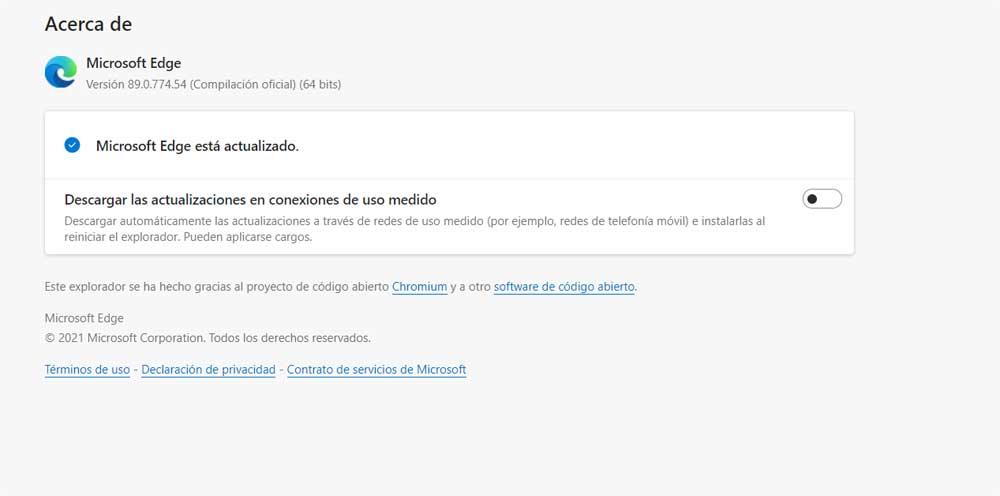
Edge se na některých webech náhle zhroutí
Další z nejčastějších chyb Edge v tomto ohledu je, že najednou a bez zjevného vysvětlení zhroucení softwaru . V té době už s tím nemůžeme nic dělat, jednoduše jej restartovat, což je problém, pokud to přetrvává. Proto vám v tomto okamžiku řekneme, které je nejběžnějším řešením smazat data, jako jsou mezipaměť, soubory cookie nebo historie.
Chcete-li to provést, otevřete nabídku programu, přejděte do Nastavení a na levém panelu vyberte ikonu Ochrana osobních údajů, možnost vyhledávání a služby. Na pravé straně již vidíme sekci s názvem Smazat data průzkumu , takže klikneme na Vybrat, co chcete smazat. Zde již najdeme data, která komentujeme a která Edge uložila, a také časové období, které chceme smazat.